개요
해당 포스트는 국토지리정보원의 정밀 도로지도(NGII)를 예로 들고 있음.
QGIS란?
QGIS: 공간데이터 조회, 편집, 분석 기능을 제공하는 대표적인 오픈소스 데스크탑 지리정보시스템(GIS) 소프트웨어.
QGIS3 사용법
레이어 추가/제거
QGIS3를 실행하면 아래와 같은 화면이 시작된다.
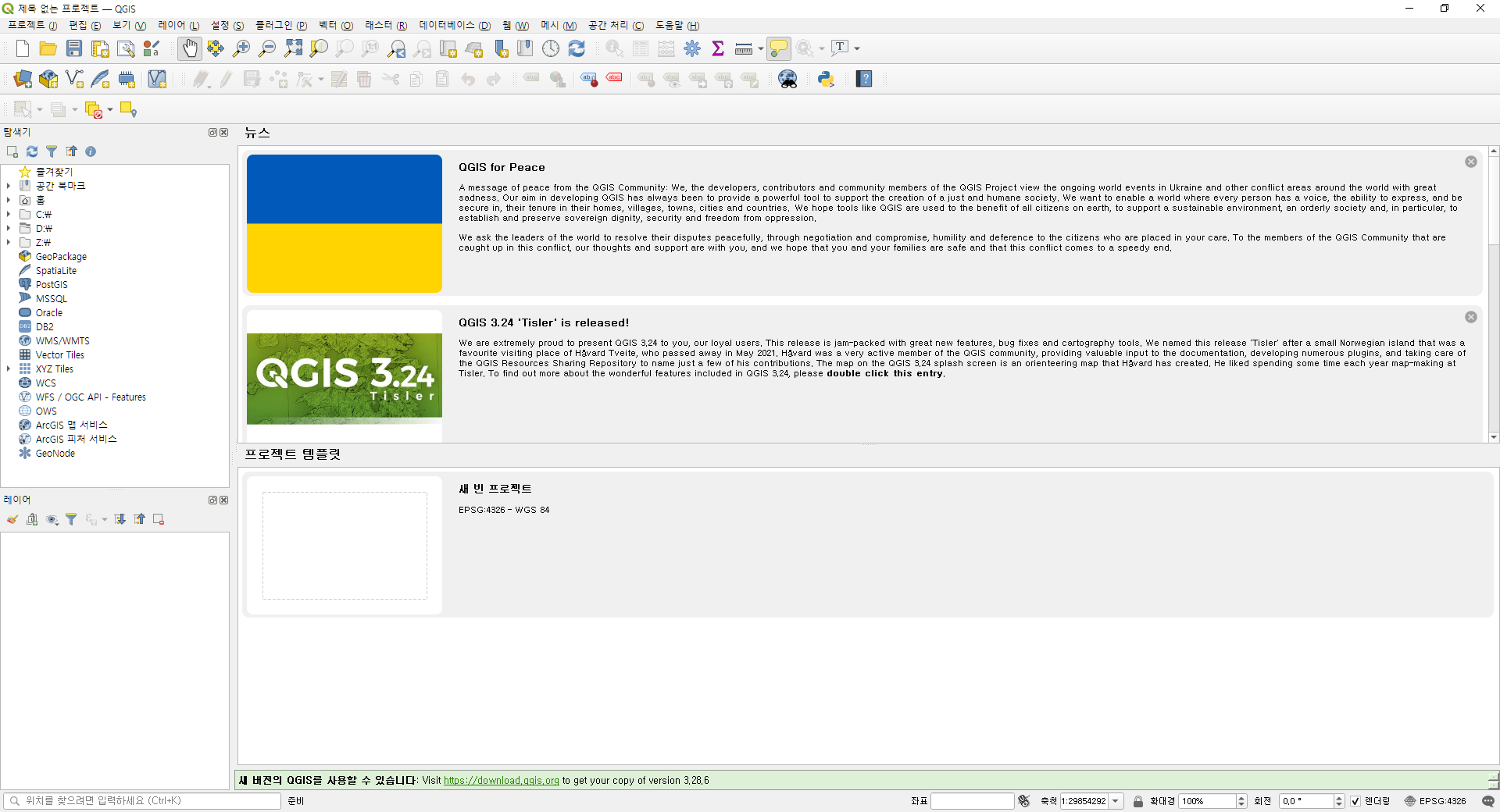
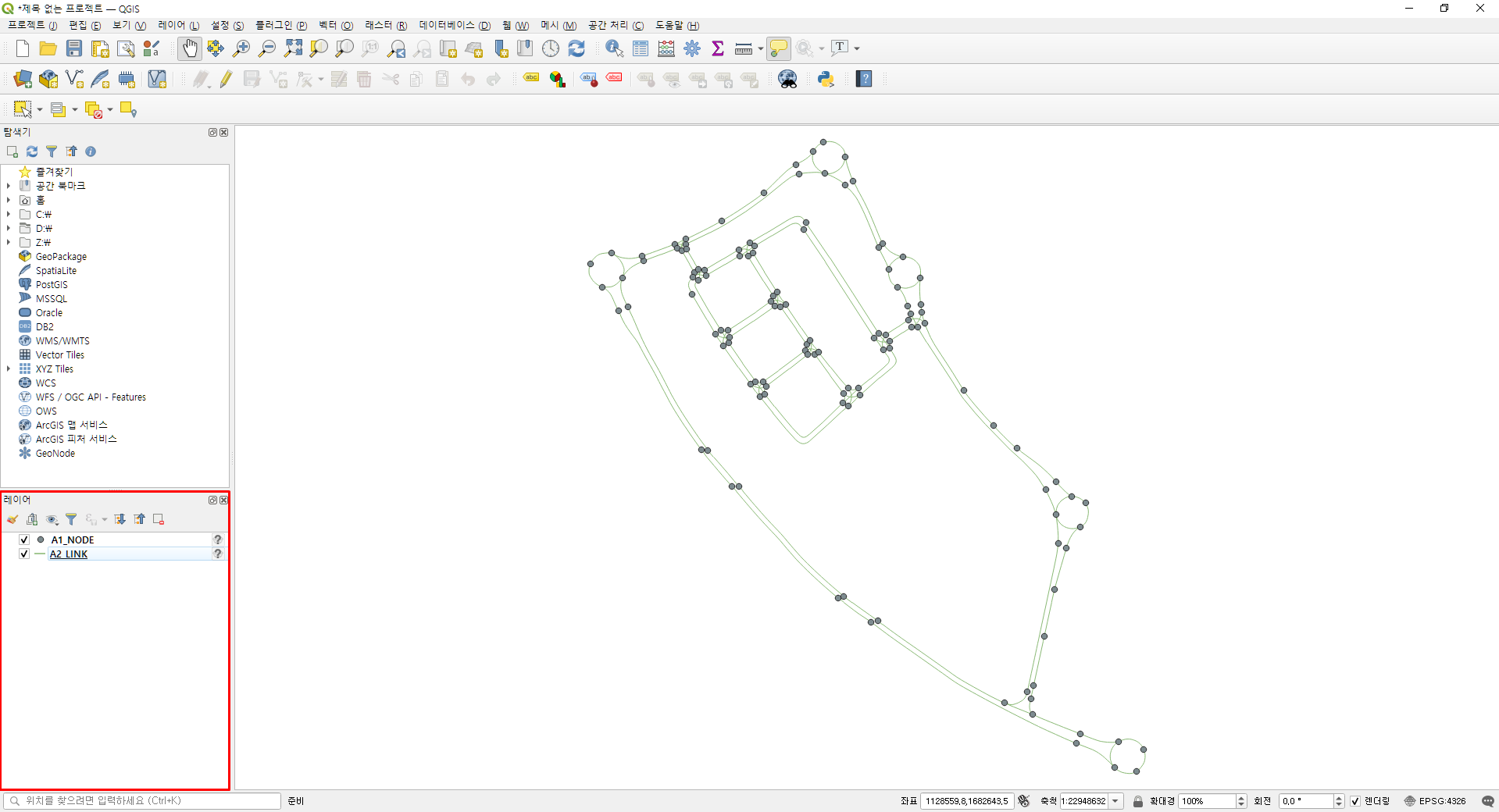
QGIS3에 Shapefile(.shp)을 올리고 싶으면 좌하단 레이어 탭에 Shapefile을 Drag&Drop한다.
특정 레이어를 제외하고 싶을 시 레이어 탭에서 해당 레이어의 이름 좌측 체크박스로 껏다 켤 수 있다.
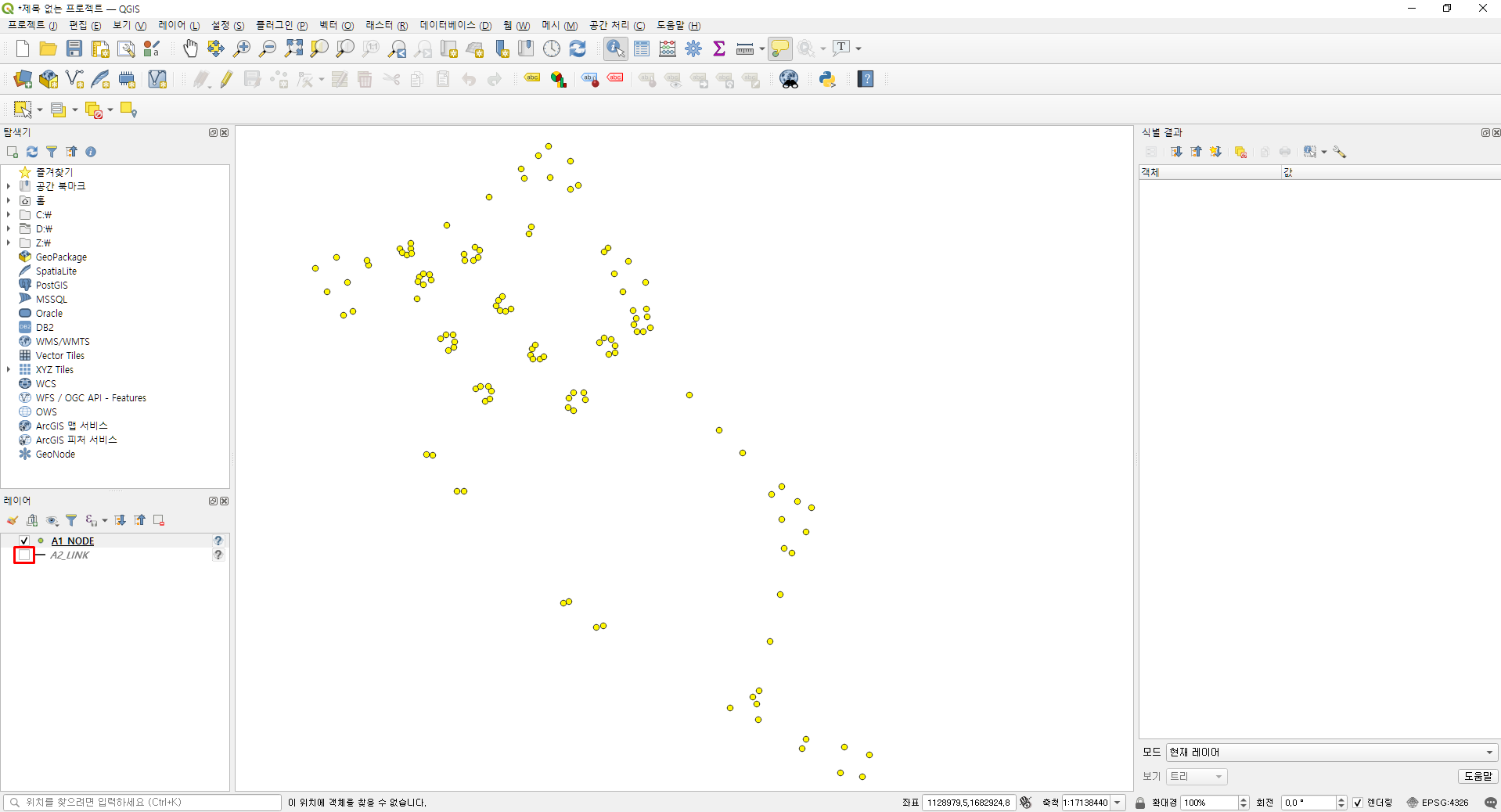
A2_LINK의 체크박스 해제 후 모습
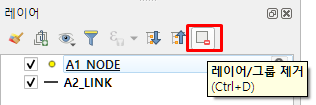
특정 레이어를 제거하고 싶을 시 레이어 선택 후 레이어 탭 중 상단 바에서 우측에 있는 레이어/그룹 제거 버튼을 클릭하거나, Ctrl + D를 사용하여 제거할 수 있다.
각 레이어의 심볼을 변경하고 싶을 경우 레이어 탭의 각 레이어를 더블클릭하여 수정할 수 있다.
변경할 수 있는 심볼은 각 레이어의 Shape Type에 맞는 심볼이 나온다.
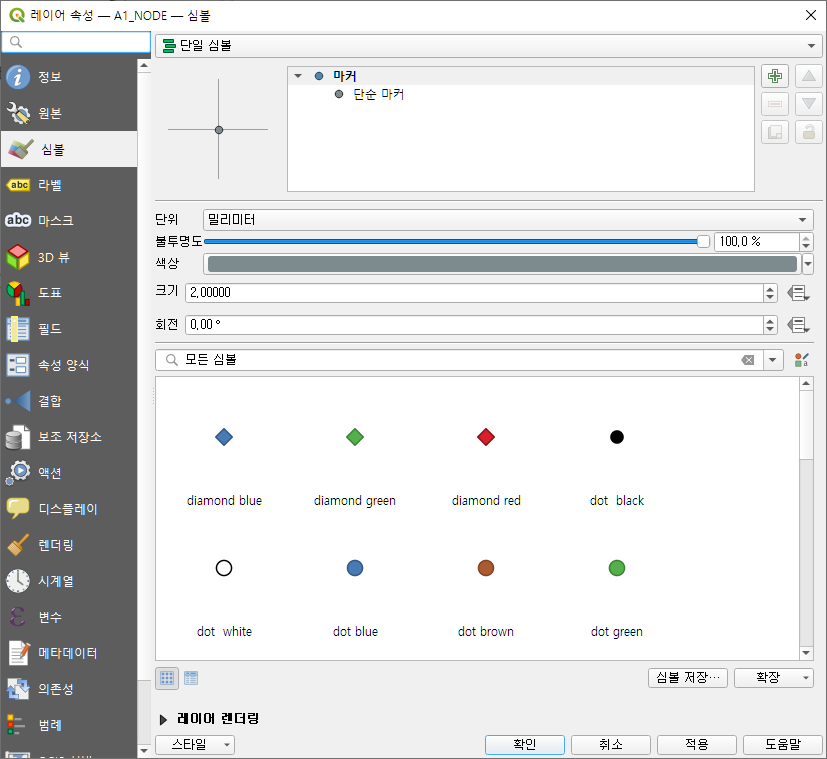
Point Type의 Layer
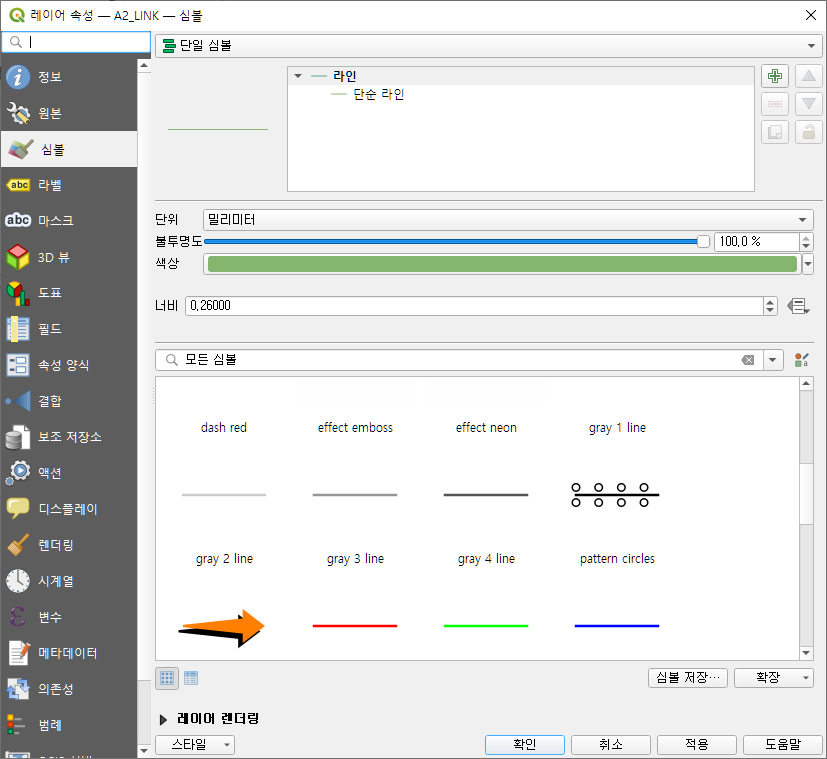
PolyLine의 Layer
나는 각 레이어 식별을 쉽게하기 위해 색을 조정했다.
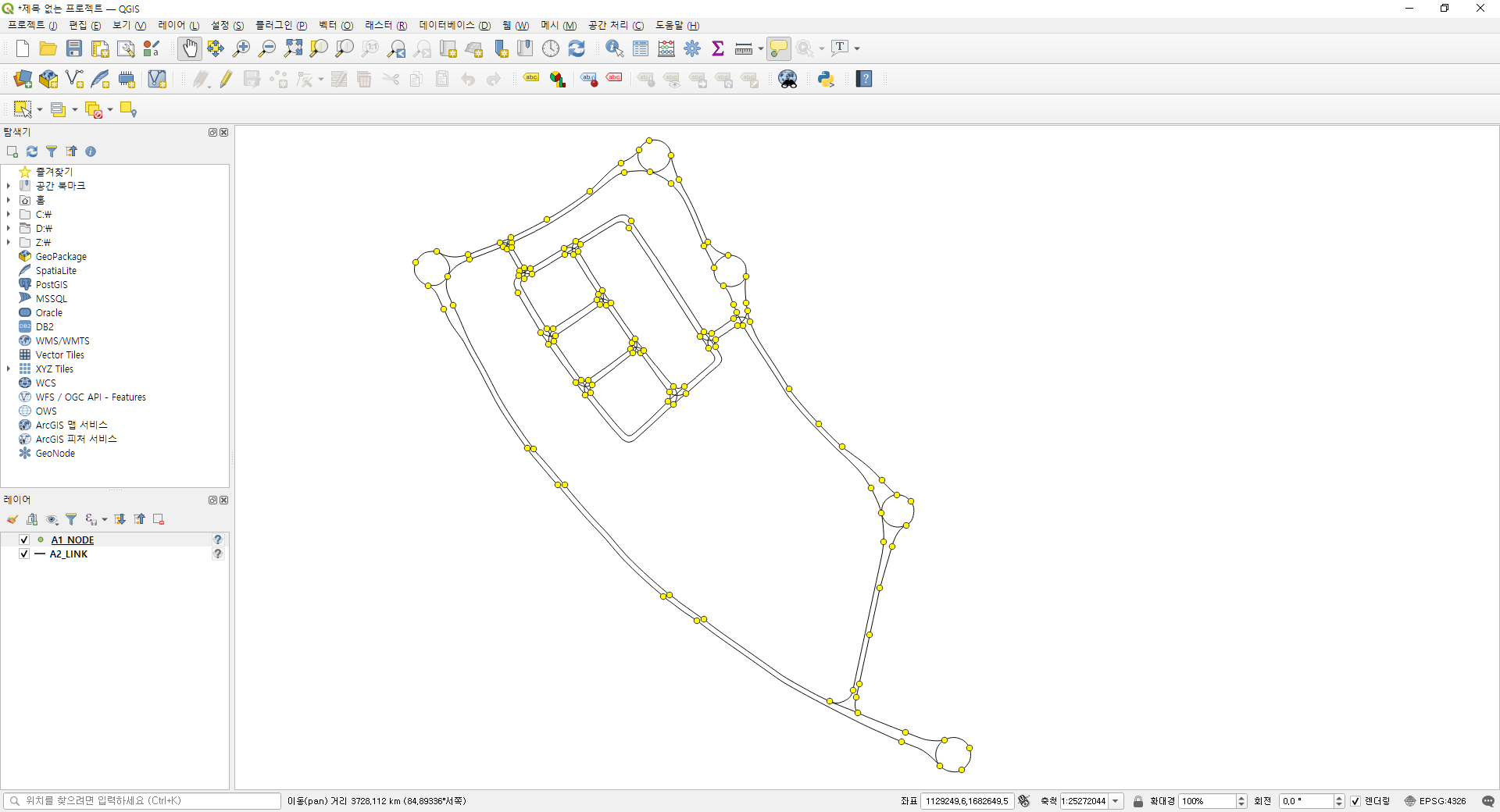
데이터 조회
특정 데이터의 정보를 확인하기 위해서는 상단 바에서 객체 식별을 선택 후 확인해야한다.

‘A1_NODE’의 데이터를 확인하고 싶을 시, 레이어 탭에서 A1_NODE레이어를 선택 후 확인해야한다.
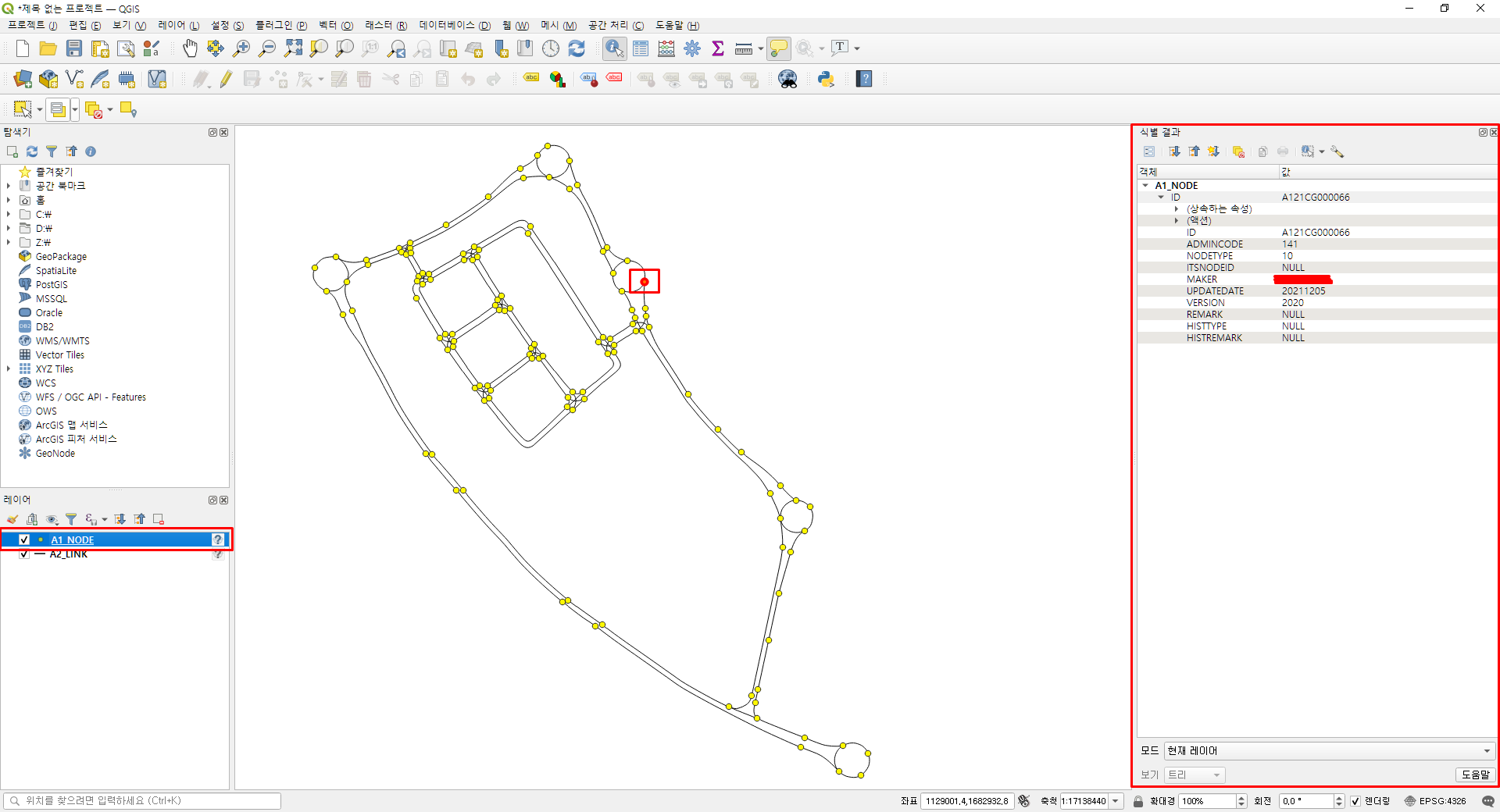
선택한 데이터는 식별 결과 탭에서 확인 가능하다.
특정 데이터의 속성을 검색하고 싶을 시 상단 바에서 속성테이블 열기를 클릭하거나 F6를 눌러 속성테이블을 켤 수 있다.

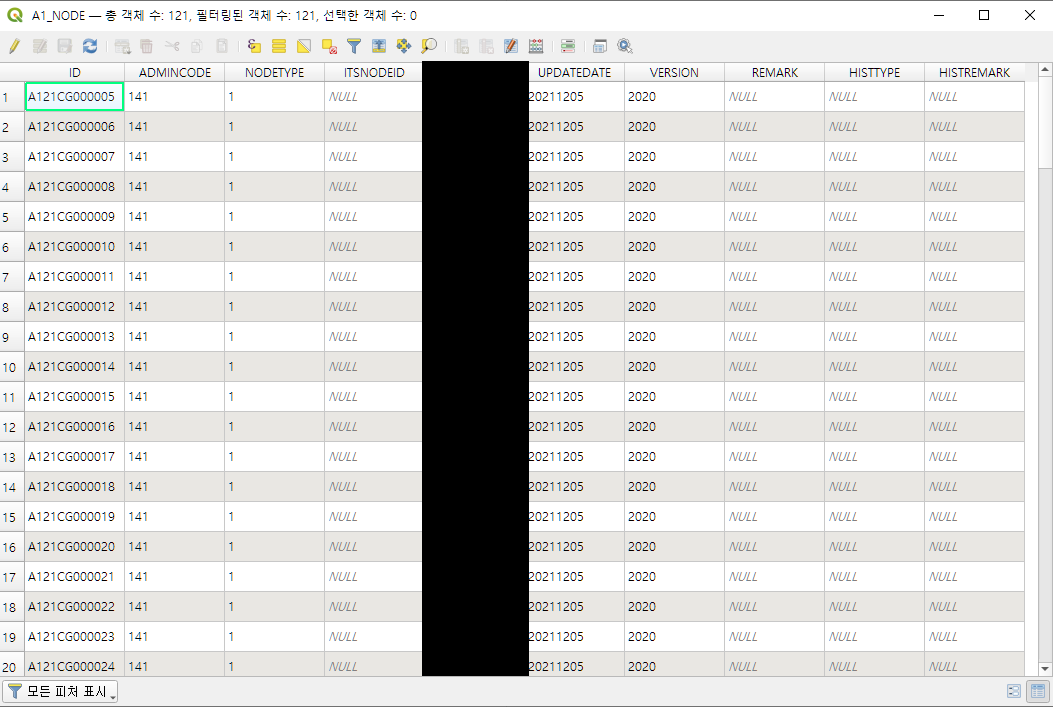
‘A1_NODE’의 속성 테이블
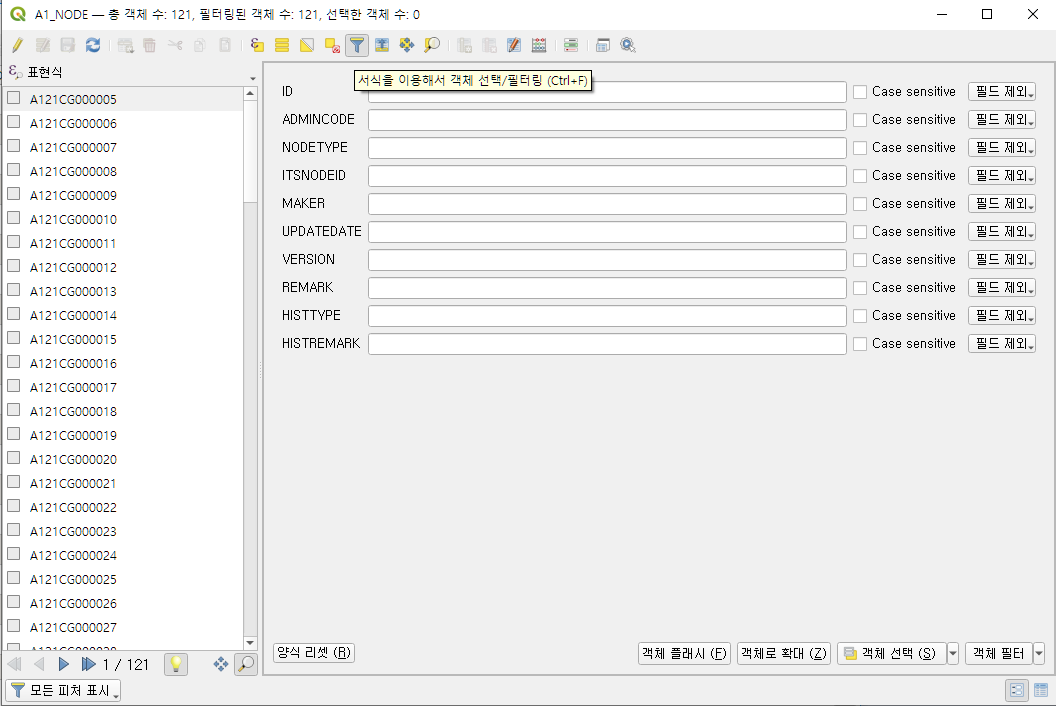
속성테이블의 상단 바에서 서식을 이용해서 객체 선택/필터링 을 선택하거나 Ctrl + F를 입력하여 검색란을 열 수 있다.
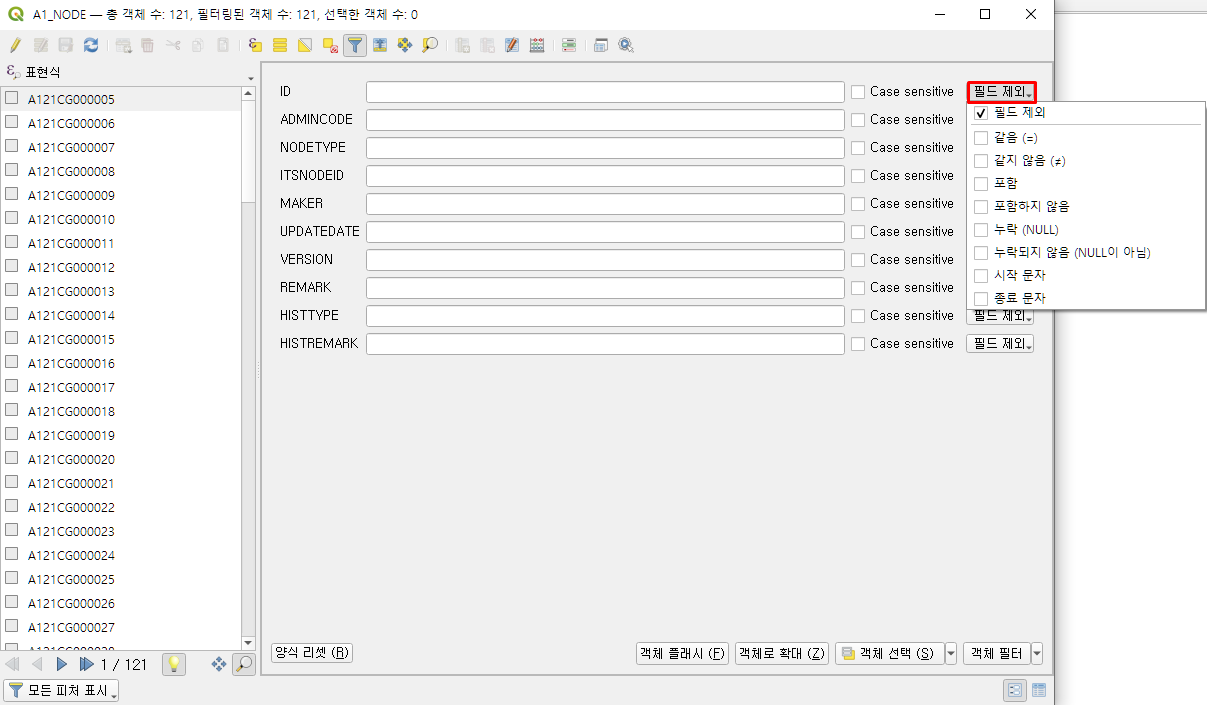 검색하려는 속성의 우측
검색하려는 속성의 우측 필드제외 콤보박스를 클릭하면 검색 조건을 변경할 수 있다.
검색하려는 속성을 입력한 후 아래의 검색 방법 버튼을 클릭하여 특정 속성을 검색할 수 있다.